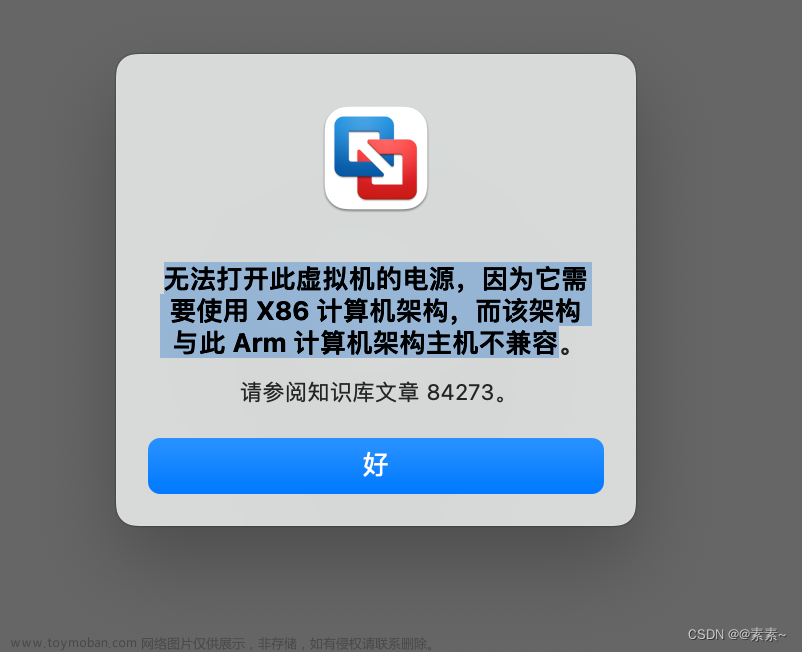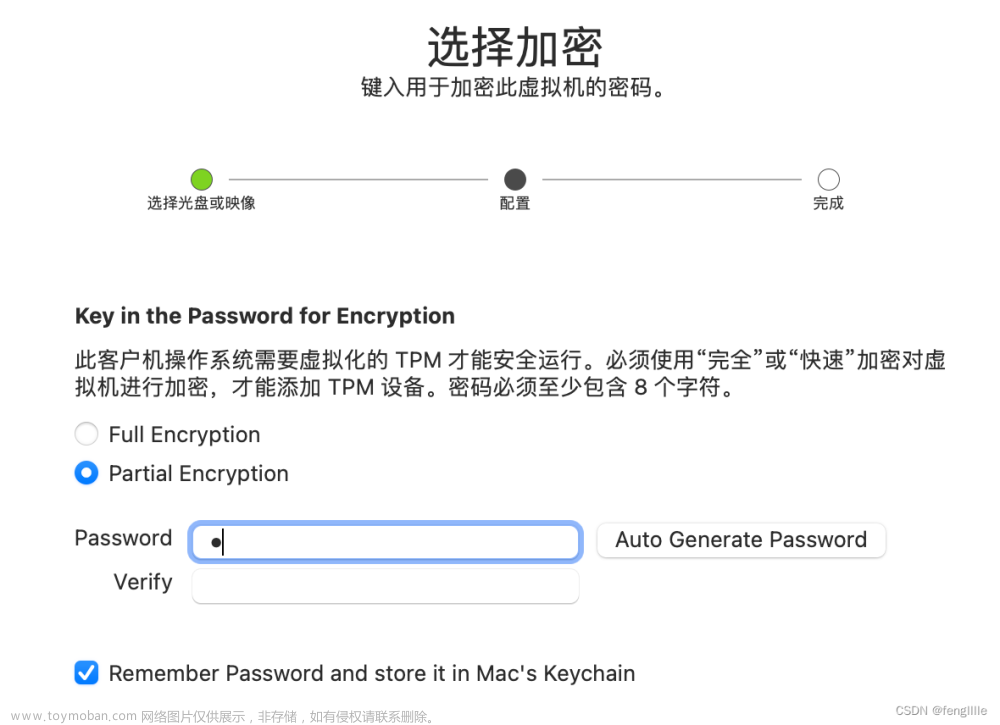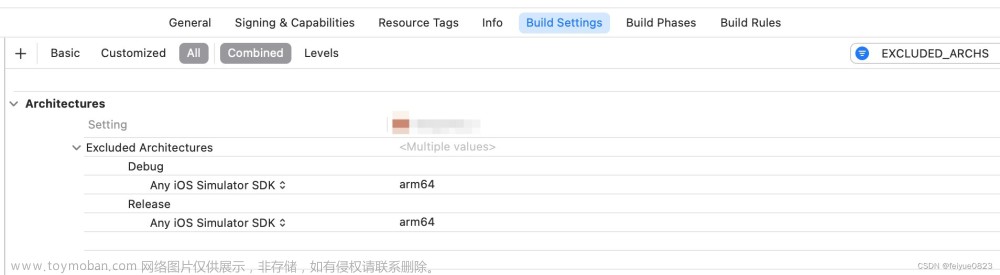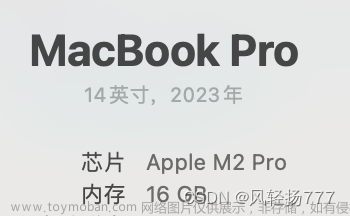前置
因为自己换了Mac M2芯片的本,它并不能使用X86框架或者Arm框架的镜像,导致Centos镜像直接报错“无法打开此虚拟机的电源,因为它需要使用 X86 计算机架构,而该架构与此 Arm 计算机架构主机不兼容。”,而且很多地方操作并没有很习惯,索性以后写一下博客,顺便也算记录一下自己的学习历程了。
之前用过Parallers Desktop、VMware Fusion虚拟机,下载了无数个镜像,结果发现基本上X86框架,甚至Arm框架的镜像并不能在M2芯片上使用,一直都没有安装成功,后来翻了很多博客,又找了很多镜像,终于找到了一个合适的可以用,下面就进入正题。
一、下载虚拟机 VMware Fusion和 CentOS
1. 下载CentOS镜像
- 防止失效,存在我的阿里云盘里面
- 阿里云盘分享
- 镜像后缀在下载完成之后修改成 iso 后缀

2. 下载虚拟机
官方下载地址:Download VMware Fusion | VMware
激活码可以百度搜到
下载好后打开-左上角+号-新建

二、安装Centos
将下载的iso文件拖动到窗口中安装




根据自己实际需要配处理器、内存、硬盘以及其他的
这里我就根据自己实际需求配置完关闭页面然后启动


三、配置CentOS
选择第一个安装,然后回车,等待跑完页面

根据自己需求,我这里英语不好选择了中文


根据自己的实际情况进行设置
我这里先设置安装目的地-直接打开-左上角点击完成即可

之后设置网络与主机名

设置时间与日期

软件选择-我是选择了最小安装(就没有桌面实例化了)
如果需要桌面的话选择GNONE桌面即可
设置Root用户和User用户
密码过于简单是需要点击两次完成的


配置并安装完成会自动重启虚拟机。重启后输入密码,进入系统。

四、配置虚拟机静态网络
1.检查网段
输入命令:
ifconfig如果没有ifconfig命令输入以下命令安装ifconfig命令:
yum -y install net-tools2.设置静态IP
Root用户下操作
输入以下命令:
vi /etc/sysconfig/network-scripts/ifcfg-eth160
- BOOTPROTO 改成 static
- 添加 GATEWAY、IPADDR、NETMASK、DNS,具体的根据各自实际情况配置,在前面启动网络的时候也有相关配置

配置完成后重启网络服务,然后重启虚拟机
输入以下代码:
systemctl restart network3.检查是否完成
- 检查IP地址
ifconfig
- 虚拟机ping外网
ping www.baidu.com
- 虚拟机ping宿主机

- 宿主机ping虚拟机

五、利用FinalShell访问虚拟机
MacOS版下载地址:FinalShell SSH工具,服务器管理,远程桌面加速软件,支持Windows,macOS,Linux,版本4.3.10,更新日期2023.12.31 - FinalShell官网
- 创建SSH连接


六、其他配置
1.查看主机名
hostname
2.虚拟机和宿主机的映射
虚拟机映射文件:
vi /etc/hosts
宿主机映射文件:
 文章来源:https://www.toymoban.com/news/detail-847547.html
文章来源:https://www.toymoban.com/news/detail-847547.html
 文章来源地址https://www.toymoban.com/news/detail-847547.html
文章来源地址https://www.toymoban.com/news/detail-847547.html
到了这里,关于Mac M2芯片 VMware Fusion 虚拟机安装 Centos(ARM 64 版本)的文章就介绍完了。如果您还想了解更多内容,请在右上角搜索TOY模板网以前的文章或继续浏览下面的相关文章,希望大家以后多多支持TOY模板网!